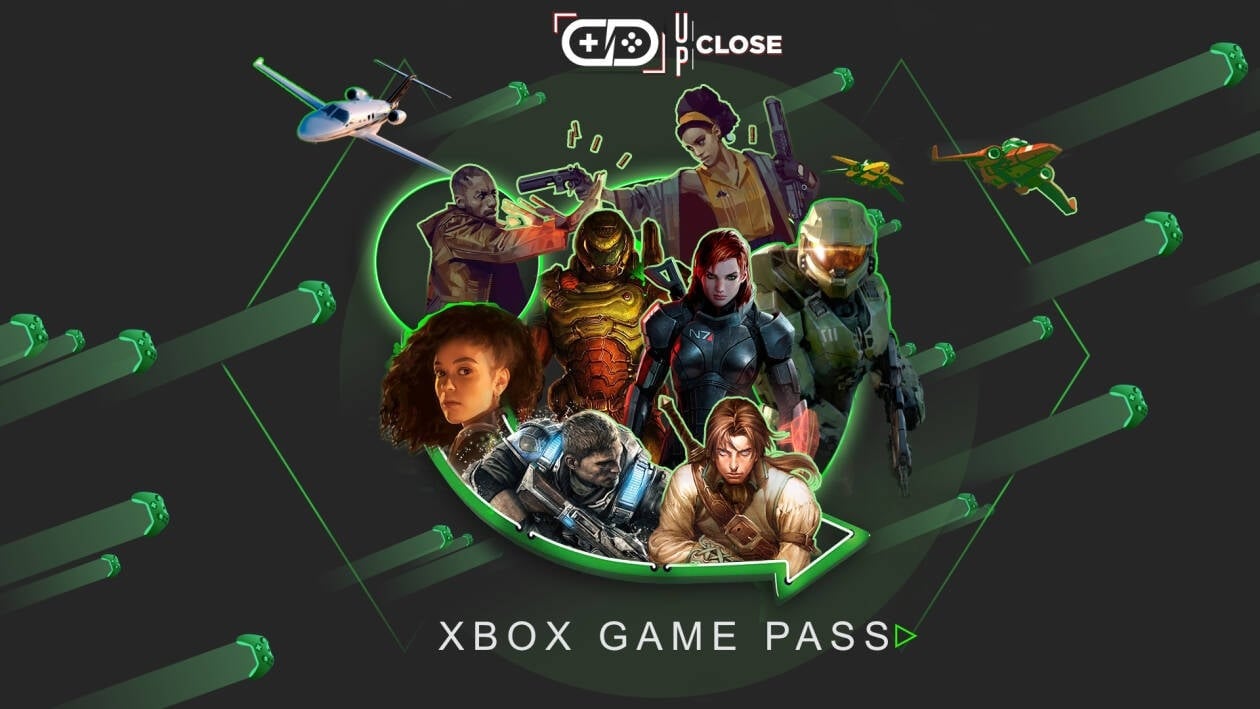Immaginate di poter utilizzare le vostre app Android preferite direttamente sullo schermo del PC. Questo e molto altro consente di fare BlueStacks, un software gratuito per Windows e MacOS, in grado di emulare il sistema operativo Google. Una possibilità che, come vedremo, torna molto utile in ambito gaming, nel quale spesso gli smartphone risultano limitati in relazione a potenza di calcolo e form-factor.
Non ci sono dubbi sul fatto che gli smartphone, mediamente, abbiano raggiunto una potenza di calcolo inimmaginabile fino a qualche anno fa. Questo però non vuol dire che tutti i modelli siano in grado, oggi, di poter sfruttare a pieno la miriade di giochi ormai presenti sul Play Store di Android, alcuni dei quali molto interessanti a livello tecnico e di gameplay.
Tutto questo senza dimenticare l'aspetto legato alle dimensioni degli schermi. Gli smartphone non offrono display ampi come quelli dei PC, e la necessità di doverli tenere tra le mani, spesso sfruttando l'accelerometro, durante le sessioni di gaming non è il massimo della vita. Ecco dunque giungere in soccorso BlueStacks, l'emulatore più diffuso al mondo, con una quota mercato nel settore specifico che tocca il 55%.
Installazione di BlueStacks
Il primo passo da compiere è quello di scaricare l'ultima versione di BlueStacks per il nostro sistema operativo (sia esso Windows o MacOS). A questo link trovate il portale ufficiale, basta cliccare sul pulsante "scarica BlueStacks" per essere reindirizzati nella pagina di download. L'OS desktop viene riconosciuto automaticamente, per cui ci si ritrova ad utilizzare la release più recente del software.
Noi lo abbiamo testato su un PC con Windows 10. Abbiamo dunque effettuato il download di BlueStacks 3N, che consente di emulare un ambiente Android basato su Nougat. Ci siamo serviti appositamente di un computer abbastanza datato, un Sony Vaio con 8 anni sulle spalle e qualche problema di dissipazione del calore (processore Intel Core i5 M450, 6 GB di RAM DDR3, 500 GB di hard disk a 5.400 rpm), al fine di poter testare la fluidità del software anche su una macchina non propriamente recente.
Una volta terminato il download, bisogna mandare in esecuzione il file .exe scaricato per far comparire la schermata che consente di avviare l'installazione di BlueStacks. A questo punto basta cliccare sul pulsante "Install Now" ed il gioco è fatto. Non occorre compiere nessun'altra operazione per completare l'installazione del software, occore solo attendere la fine della procedura automatica.
- Recarsi nel portale ufficiale di BlueStacks a questo link. Cliccare sul pulsante "scarica BlueStacks" per far partire il download.
- Avviare il file .exe scaricato per far partire l'installazione di BlueStacks. Alla comparsa della schermata ritratta nell'immagine, cliccare sul pulsante "Install Now" e attendere la fine della procedura. Il software si avvierà automaticamente.
Un salto nel Play Store direttamente da PC
Una volta terminata l'installazione, BlueStacks parte in automatico. La schermata che ci si ritrova davanti avvisa come il motore grafico del software si stia ottimizzando al fine di potersi "cucire addosso" all'hardware specifico del computer su cui è in esecuzione. Si tratta di un'operazione che solo al primo avvio porta via qualche minuto in più, ma che successivamente viene svolta in maniera rapida.
Trattandosi del primo avvio, si viene catapultati in quella che, di fatto, rappresenta la procedura di configurazione di un qualsiasi dispositivo Android. Dopo aver selezionato la lingua di sistema (c'è ovviamente anche l'italiano), viene richiesto l'accesso al proprio account Google. La grafica è esattamente quella di Nougat, il che la rende estremamente intuitiva sin da subito.
Effettuare l'accesso all'account Google è un'operazione essenziale per poter utilizzare attraverso BlueStacks, e dunque direttamente sul PC, il Play Store. Terminata la configurazione, ci si ritrova nella homepage del software, che rappresenta una sorta di link diretto al negozio di applicazioni dell'azienda di Mountain View.
Tutte le icone che vedete sono giochi mobile per Android, presenti appunto sul Play Store. Basta infatti cliccarci sopra per essere reindirizzati direttamente alla pagina di download. Attraverso lo spazio di ricerca posizionato in alto a destra, è possibile effettuare una ricerca direttamente nel negozio Google, e questo ovviamente riguarda qualsiasi tipologia di applicazione.
La navigazione nell'interfaccia di sistema è assolutamente fluida, anche all'interno del Play Store, che pure è stato pensato per i touchscreen degli smartphone. Si percepisce subito come l'emulazione eseguita da BlueStacks sia frutto di un lavoro di sviluppo durato anni, anche perchè la prima versione è stata rilasciata nel lontano 2011.
In ogni caso, tutto può essere personalizzato anche da un punto di vista tecnico. Attraverso l'icona delle impostazioni, posizionata sulla barra di sistema posta in alto, è possibile accedere a un pannello che consente di selezionare: risoluzione dello schermo, modalità grafica (DirectX o OpenGL), allocazione di RAM e CPU, impostazioni dei backup, modalità di notifica.
Particolarmente convincente la perfetta integrazione con quanto avviene su mobile. Ad esempio, utilizzando lo stesso account, qualsiasi progresso o cambiamento apportato all'interno di un'applicazione (che possa essere un gioco o meno), lo si ritrova sullo smartphone o sul tablet. La logica è esattamente quella di un'esperienza utente unificata tra le varie piattaforme.
- Attendere il primo avvio di BlueStacks, che può richiedere qualche minuto a seconda della potenza del PC.
- Selezionare la lingua di sistema e cliccare sul pulsante "inizia".
- Inserire i dati del proprio account Google per eseguire l'accesso.
- Accettare le condizioni di utilizzo di Android per poter proseguire.
- Cliccare sull'icona delle impostazioni in alto a destra per personalizzare la parte tecnica.
- Selezionare la risoluzione dello schermo.
- Selezionare la modalità grafica e l'allocazione di CPU e RAM
Bluestacks alla prova con PUBG Mobile
Per poter testare le potenzialità di Bluestacks, abbiamo installato nel nostro ambiente emulato il gioco PUBG Mobile, un massively multiplayer online game appartenente alla categoria dei survival. Si tratta di uno dei titoli che, in questo momento, sta riscuotendo maggior successo in ambito Android, anche grazie all'esistenza di una versione per Windows, Xbox One e iOS (è sviluppato da Bluehole).
Una volta avviato PUBG Mobile attraverso BlueStacks (ottimi i tempi di caricamento, nonostante il nostro PC datato), ci si ritrova di fronte al primo vantaggio di eseguire un gioco per smartphone su desktop. In basso a destra è possibile infatti accedere a una schermata che consente di personalizzare completamente i controlli della tastiera, che risultano decisamente più funzionali del touch-screen.
BlueStacks riconosce inoltre anche le periferiche, dal mouse a eventuali joypad, anche in questo caso completamente personalizzabili. Si tratta certamente di una possibilità che, in ambito gaming, fa evidentemente la differenza. Senza dimenticare l'ampio display a disposizione (nel nostro caso un 15 pollici), che consente di godere a pieno del gameplay.
Tutto scorre in maniera fluida, senza cali di frame rate. Nel caso di PUBG Mobile, il gioco riconosce l'ambiene emulato, e dunque il matching con gli avversari online avviene unicamente con chi sta eseguendo il titolo attraverso la medesima piattaforma. Un accorgimento che farà certamente felici i gamer più ortodossi.
Abbiamo messo alla prova BlueStacks anche con un titolo come Iron Throne, un RTS che sta letteralmente spopolando su smartphone. Anche in questo caso, il software non ha mostrato alcun tentennamento, sia per quanto riguarda i tempi di caricamento che in relazione alla fluidità del gameplay. Discorso analogo con Lineage 2, King of Avalone, Idle Heroes, Guns of Glory, Art of Conquest, Lords Mobile.
Molto interessante il sistema dei Pika Points. BlueStacks ha di fatto creato un apparato di gamification e remunerazione interno, che consente di accumulare punti avviando il software, installando un nuovo gioco e, più in generale, durante le sessioni di gaming. I punti accumulati sono sempre visibili in alto a destra, come potete vedere nell'immagine sottostante. Possono essere riscattati al fine di ottenere un abbonamento premium della durata di un mese, o per altri premi offerti di volta in volta: dalle T-Shirt all'attrezzatura da gioco, fino ad arrivare a carte regalo Play Store, solo per fare alcuni esempi. Insomma, più si gioca e più si vince.
Nel caso di esecuzione di più applicazioni in contemporanea, BlueStacks crea delle schede con un'interfaccia identica a quella dei browser. Basta semplicemente cliccare su di esse per passare instantaneamente da un'app all'altra, anche in questo caso senza alcun lag di sorta. Senza dimenticare il perfetto accoppiamento con Google Play Games, con tutti i vari progressi e traguardi dei giochi che vengono dunque salvati e accoppiati al proprio account.
- Cercare PUGB Mobile attraverso la barra di ricerca in alto a destra.
- Cliccare sulla voce "install".
- Attendere la fine del download, per poi avviare il gioco.
L'efficacia di un servizio gratuito
Come detto in apertura, Bluestacks è un software gratuito. Questo però non ha impedito di creare un applicativo completo a 360°, che non a caso viene spesso indicato come il miglior emulatore Android in ambito desktop. L'esperienza offerta abbina i vantaggi del sistema operativo di Google a quelli offerti dal form-factor e dalla potenza di calcolo dei PC.
Il tutto senza dimenticare la natura cross-platform di BlueStacks, disponibile per Windows e MacOS. Vi rimandiamo al portale ufficiale del software, così che possiate ulteriormente approfondirne la conoscenza attraverso l'apposito blog e provarlo in presa diretta sul vostro computer.